世界中のさまざまなLinuxオペレーティングシステムがいくつかの機能を提供しており、ファイルへのデータの書き込みもその1つです。ファイルで最も一般的な2つの操作は、読み取りと書き込みです。この記事では、最も人気があり、一般的に使用されているLinuxディストリビューションであるUbuntu20.04のファイルにデータを書き込むさまざまな方法について説明します。
データをコンピューターに保存する必要があることは明らかです。そうしないとデータが失われるため、データをファイルに書き込んで安全に保存する必要があります。すべてのオペレーティングシステムは、ファイルにデータを書き込む方法を提供します。 Linuxでは、コマンドライン、bashスクリプト、およびグラフィカルユーザーインターフェイスを介してファイルにデータを書き込むこともできます。 Linuxを初めて使用する場合、またはLinuxでファイルに書き込む方法を学びたい場合は、要件に応じて、以下の手順のいずれかに従ってください。
最初に、書き込みたいファイルを作成する必要があります。そうでない場合は、書き込み先のファイルがすでに存在している必要があります。
CLI(コマンドラインインターフェイス)を使用してファイルにデータを書き込む
Linuxで機能を実行する最も一般的な方法の1つは、コマンドラインインターフェイスを使用して端末にコマンドを書き込むことです。このパートでは、さまざまなアプローチを使用してCLIを使用してファイルにデータを書き込む方法について説明します。
- 「catコマンド」を使用してファイルにデータを書き込みます。
- 「echoコマンド」を使用してファイルにデータを書き込みます。
- 「printfコマンド」を使用してファイルにデータを書き込みます。
- 「nanoテキストエディタ」を使用してファイルにデータを書き込みます。
これらのアプローチについては、以下で詳しく説明します。
catコマンドを使用してファイルにデータを書き込む方法
catは新しいUbuntuバージョンにプリインストールされていますが、古いバージョンを使用している場合は、それをインストールする必要があります。これは、テキストファイルにデータを効率的に作成および書き込むために使用されます。これにより、エディターを開く必要がなくなり、時間を節約できます。また、このコマンドも簡単です。以下のコマンドは、「linux.txt」ファイルが存在しない場合は作成し、存在する場合は開いて編集します。
$ cat >> linux.txt |
ファイル名の前に2つのリダイレクト記号>>が使用されています。>単一のリダイレクト記号も使用できますが、これは以前にファイルに書き込まれた内容を上書きする場合に限ります。
Enterキーを押して、以下の行をlinux.txtファイルに書き込みます。
This is linux 1 |
ファイルに書き込みたいコンテンツを書き込んだら、 Ctrl + Cを押します。 コンテンツをファイルに保存します。
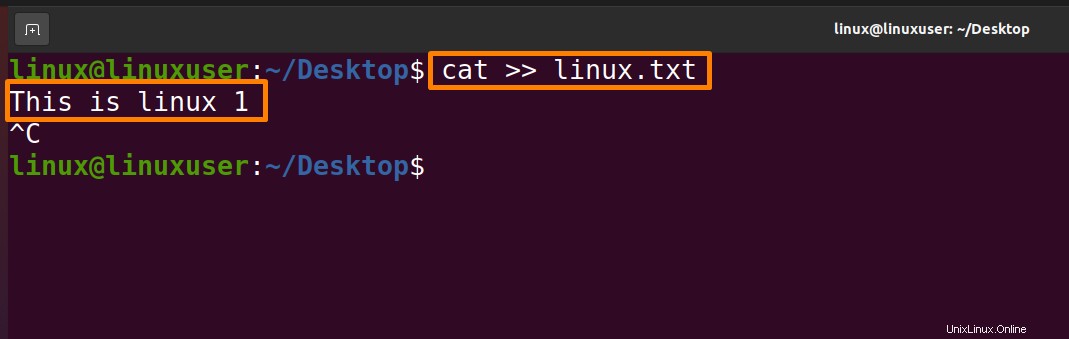
コンテンツがファイル「linux.txt」に挿入されているかどうかを確認するには、以下のコマンドを実行します。
$ cat linux.txt |
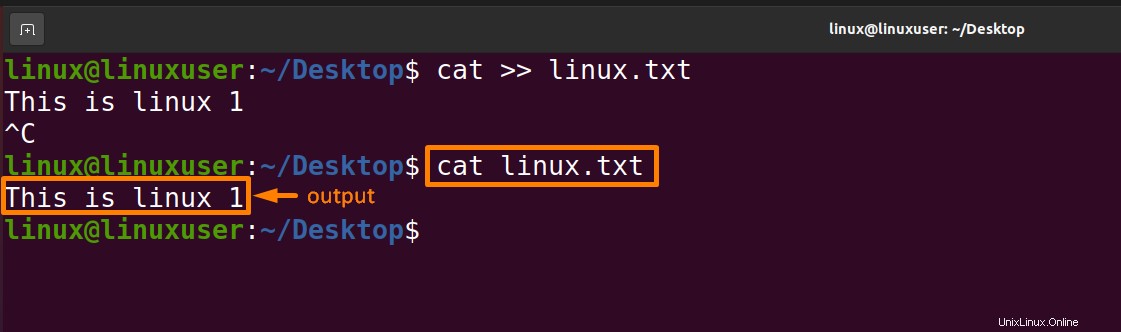
echoコマンドを使用してファイルにデータを書き込む方法
「エコー」はcatコマンドのようなものです。ただし、柔軟性がはるかに高くなります。このコマンドは通常、端末にテキストを印刷するために使用されますが、ファイルへの書き込みや空のファイルの作成にも使用できます。これは、Ubuntuのほぼすべてのバージョンにプリインストールされているコマンドですが、インストールされていない場合は、インストールする必要があります。
以下のコマンドは、テキストをlinux.txtファイルに書き込みます。
$ echo 'This is linux 2' >> linux.txt |
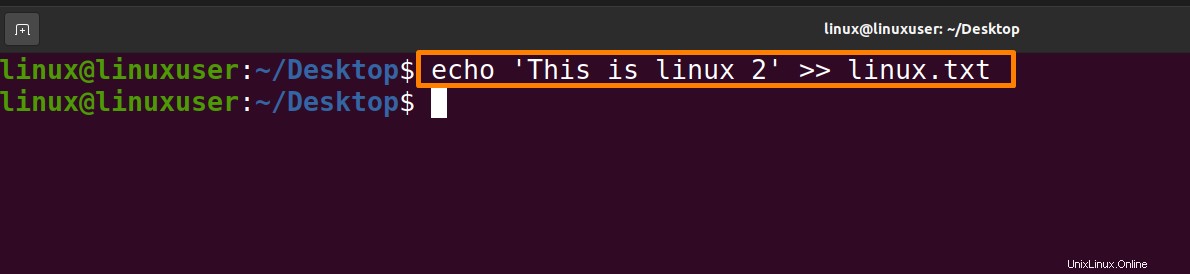
次に、テキストの挿入を確認するために、以下のコマンドでファイル「linux.txt」の内容を表示します。
$ cat linux.txt |
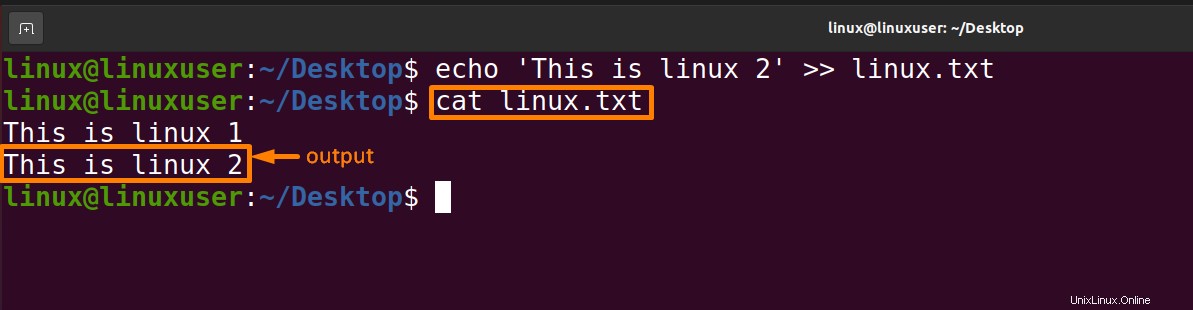
printfコマンドを使用してファイルにデータを書き込む方法
このプリインストールされたコマンドは、シェル編集スタイルではなく「Cスタイル」に従うことを除いて、echoコマンドと同じ機能を備えています。以下のコマンドは、テキストをlinux.txtファイルに書き込みます。
printf "This is linux3" >> linux.txt |

次に、テキストの挿入を確認するために、以下のコマンドでファイル「linux.txt」の内容を表示します。
$ cat linux.txt |
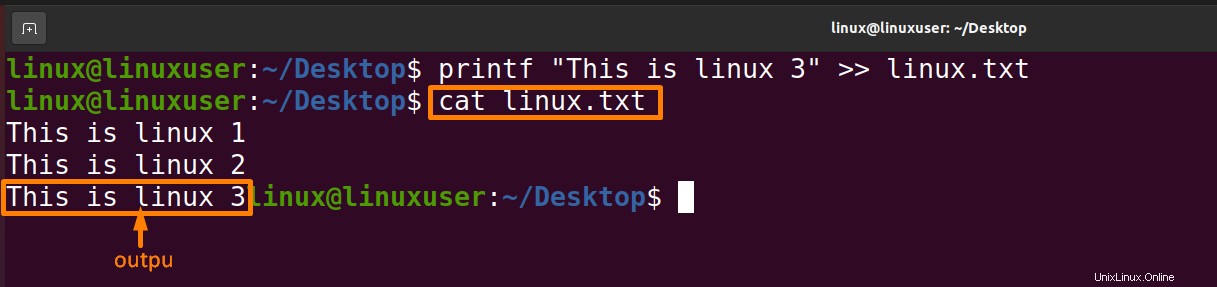
任意のnanoテキストエディタを使用してファイルにデータを書き込む
これは最も時間がかかり、最も時間がかかる方法ですが、Linuxの初心者には役立つ場合があります。 nanoおよびその他のコマンドラインテキストエディタを使用して、テキストファイルを大幅に変更できます。新しいUbuntuバージョンにはプレインストールされていますが、古いバージョンを使用している場合はインストールする必要があります。
以下のコマンドは、テキストファイル「linux.txt」を開きます:
$ nano linux.txt |

次に、ファイルに書き込みたいテキストを入力し、「Ctrl + S」を押してファイルを保存し、「Ctrl + X」を押して終了し、「Y」を押して「はい」を確認します。
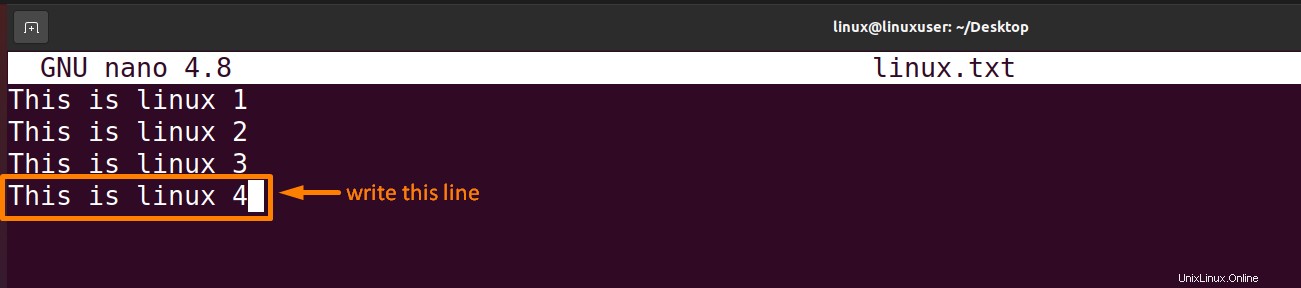
グラフィカルユーザーインターフェイスを使用してファイルにデータを書き込む
Linuxには、Windowsの場合と同じように、グラフィカルユーザーインターフェイスを使用してファイルにテキストを挿入する方法もあります。
ステップ1:
まず、テキストを入力するファイルを開きます。
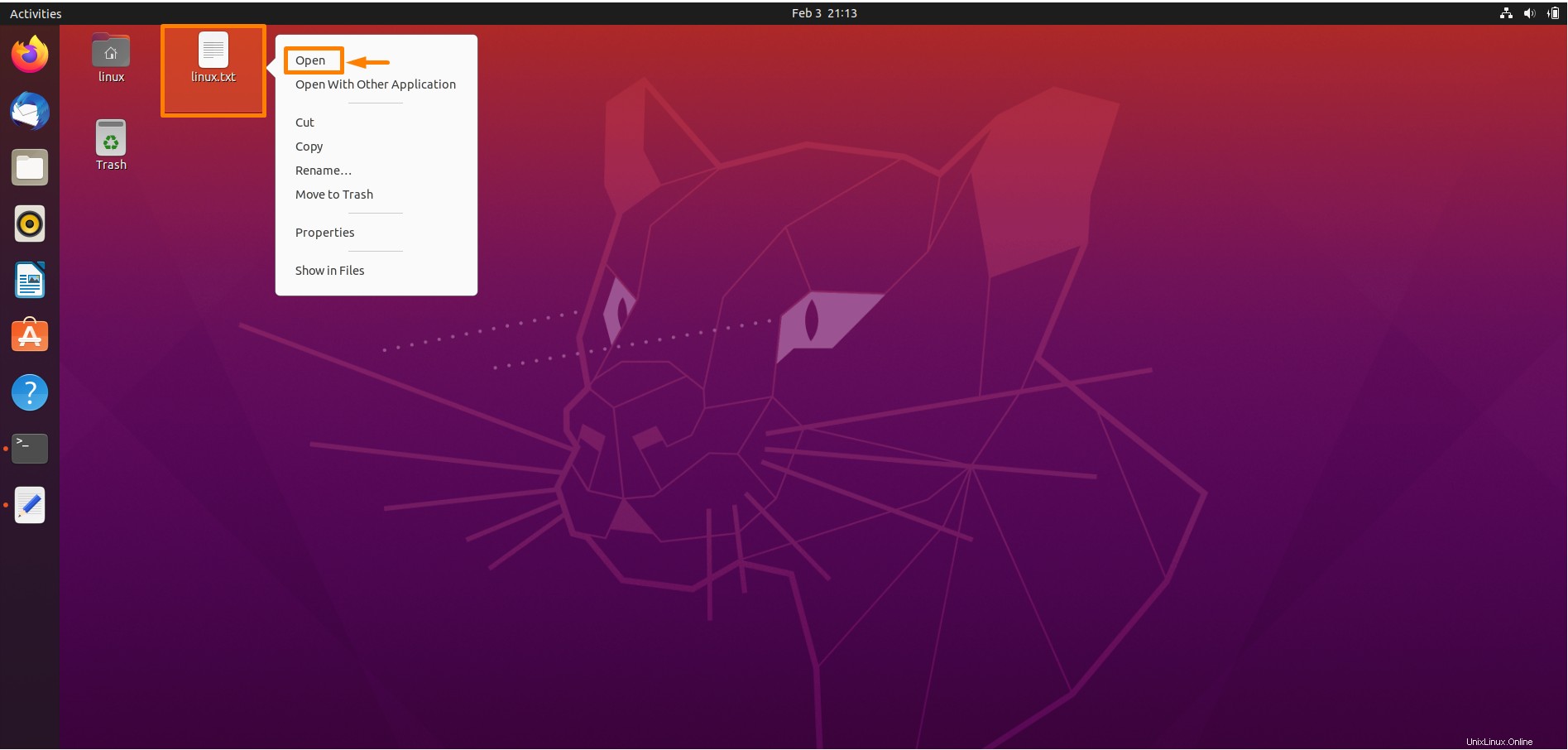
次に、開いているファイルにテキストを書き込み、[保存]ボタンをクリックしてテキストを保存してから、ファイルを閉じます。
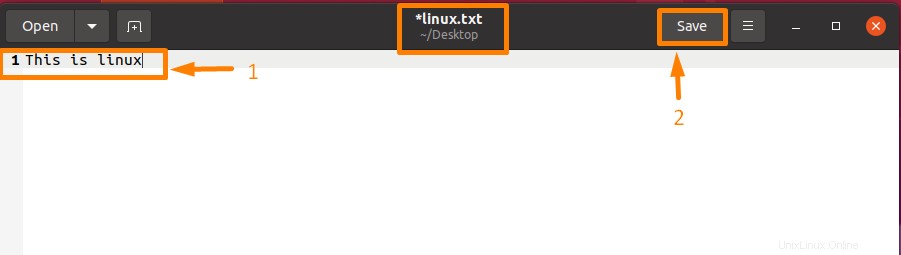
結論
ファイルは、作成、書き込み、編集、削除、保存などのさまざまな機能を実行するために使用できます。この記事では、ファイルにデータを書き込む機能について詳しく説明します。データをファイルに書き込むには、主に2つの方法があります。コマンドラインインターフェイスとグラフィカルユーザーインターフェイス。 CLIでは、「cat」、「echo」、「printf」コマンド、および「nano」テキストエディタを使用してデータを書き込む方法について説明しました。